آموزش ضروری تیم های مایکروسافت (2024)
دانلود Microsoft Teams Essential Training (2024)
نکته:
آخرین آپدیت رو دریافت میکنید حتی اگر این محتوا بروز نباشد.
نمونه ویدیوها:
سرفصل ها و درس ها
مقدمه Introduction
-
ارتباط موثر با تیم های مایکروسافت Communicate effectively with Microsoft Teams
1. وارد شوید و شروع کنید 1. Sign In and Get Started
-
برای استفاده از Teams در وب یا برنامه دسکتاپ وارد سیستم شوید Sign in to use Teams on the web or the desktop application
-
استفاده از تیم ها به عنوان مهمان (برای مشتریان و پیمانکاران) Use Teams as a guest (for clients and contractors)
-
نسخه های مختلف Teams را درک کنید Understand the different versions of Teams
-
در یک جلسه بدون حساب Teams شرکت کنید Attend a meeting without a Teams account
-
از برنامه جدید Teams استفاده کنید Use the new Teams application
2. بپیوندید یا یک تیم بسازید 2. Join or Make a Team
-
به یک تیم در Teams بپیوندید Join a team in Teams
-
یک تیم ایجاد کنید و اعضا را در Teams for Business یا Enterprise اضافه کنید Create a team and add members in Teams for Business or Enterprise
-
لیست تیم های خود را مدیریت کنید Manage your list of teams
-
یک تیم ایجاد کنید و اعضا را در Teams for Education اضافه کنید Create a team and add members in Teams for Education
-
افراد را به یک تیم خصوصی دعوت کنید Invite people to a private team
3. مکالمات گروهی با استفاده از تیم ها و کانال ها 3. Group Conversations Using Teams and Channels
-
مکالمات را با کانال ها سازماندهی کنید Organize conversations with channels
-
پیام ها را پست کنید و بخوانید Post and read messages
-
واکنش های بدون متن را به پیام ها اضافه کنید Add text-free reactions to messages
-
پیام ها را ویرایش و حذف کنید Edit and delete messages
-
پیامها را با @منشنها هدف قرار دهید Target messages with @mentions
-
ایموجی ها و گیف های متحرک اضافه کنید Add emojis and animated gifs
4. چت های خصوصی 4. Private Chats
-
پیامها را برنامهریزی کنید، مکالمات را پین کنید، و سایر ویژگیهای چت Schedule messages, pin conversations, and other chat features
-
با افراد خارج از سازمان خود چت کنید Chat with people outside of your organization
-
از هوش مصنوعی CoPilot برای دریافت اطلاعات در مورد چت ها استفاده کنید Use the CoPilot AI to get information about chats
-
از چت برای پیام های خصوصی استفاده کنید Use chats for private messages
5. جلسات و تماس ها 5. Meetings and Calls
-
یک جلسه را ضبط و رونویسی کنید Record and transcribe a meeting
-
یک جلسه در صورت تقاضا شروع کنید Start a meeting on demand
-
از دستیاران هوش مصنوعی استفاده کنید: Teams Premium و CoPilot Use AI assistants: Teams Premium and CoPilot
-
برای تماس ها و جلسات آماده شوید Get set up for calls and meetings
-
از اتاقهای جداکننده استفاده کنید Use breakout rooms
-
تنظیمات لابی را مدیریت کنید Manage lobby settings
-
یک جلسه را برنامه ریزی کنید و از شرکت کنندگان دعوت کنید Schedule a meeting and invite attendees
-
پاسخ دهید و به یک جلسه بپیوندید RSVP and join a meeting
-
از پس زمینه های مجازی و سایر جلوه های ویدیویی استفاده کنید Use virtual backgrounds and other video effects
-
در طول جلسه از ویژگی های اختیاری استفاده کنید Use optional features during a meeting
-
از قسمت Chats تماس های صوتی یا تصویری برقرار کنید Make audio or video calls from the Chats section
-
صفحه خود را در حین تماس، جلسه یا چت به اشتراک بگذارید Share your screen during a call, meeting, or chat
6. به اشتراک گذاری فایل ها و اجزای حلقه 6. Sharing Files and Loop Components
-
ویرایش و همکاری روی فایل ها Edit and collaborate on files
-
فایل ها را به اشتراک بگذارید Share files
-
اجزای حلقه را در تیم ها و سایر برنامه ها به اشتراک بگذارید Share Loop components in Teams and other applications
7. برنامه ها و ویژگی های اختیاری 7. Apps and Optional Features
-
برگه های کانال را سفارشی کنید Customize channel tabs
-
از Microsoft 365 Chat به عنوان دستیار هوش مصنوعی استفاده کنید Use Microsoft 365 Chat as an AI assistant
-
از برنامه ها برای افزودن قابلیت های اضافی استفاده کنید Use apps to add extra functionality
8. جستجو، تنظیمات و سفارشی سازی 8. Search, Settings, and Customization
-
از ابزار جستجو برای یافتن پیام ها یا فایل های خاص استفاده کنید Use the search tool to find specific messages or files
-
پیام وضعیت خود را تنظیم کنید Set your status message
-
از کادر فرمان برای اجرای دستورات سریع استفاده کنید Use the command box to trigger quick commands
-
تنظیمات و گزینه های اعلان را تنظیم کنید Adjust settings and notification options
-
نوار کناری را سفارشی کنید Customize the sidebar
9. مدیریت تیم ها برای صاحبان تیم 9. Managing Teams for Team Owners
-
تنظیمات و مجوزها را در یک تیم تنظیم کنید Adjust settings and permissions in a team
-
اعضای یک تیم را اضافه، حذف و مدیریت کنید Add, remove, and manage members of a team
-
از یک الگو یا یک تیم موجود تیم بسازید Make a team from a template or an existing team
10. تیمهای آموزشی-مدیریت تکالیف 10. Teams for Education—Manage Assignments
-
آزمون ها را بسازید و مدیریت کنید Make and manage quizzes
-
تکالیف و نمرات را مدیریت کنید Manage assignments and grades
-
انجام تکالیف و نمره دادن Make and grade assignments
11. ویژگی های دسترسی 11. Accessibility Features
-
پیام ها را به زبان های دیگر ترجمه کنید Translate messages into other languages
-
مشاهده رابط Teams را آسانتر کنید Make the Teams interface easier to see
-
از زیرنویسهای زنده و ابزارهای دیگر برای آسیبهای شنوایی استفاده کنید Use live captions and other tools for hearing impairments
12. کار با برنامه موبایل 12. Working with the Mobile App
-
از اپلیکیشن موبایل برای iOS و اندروید استفاده کنید Use the mobile app for iOS and Android
نتیجه گیری Conclusion
-
درباره تیم های مایکروسافت بیشتر بدانید Learn more about Microsoft Teams
https://donyad.com/d/6c435c
 Nick Brazzi
Nick Brazzi
نویسنده ستاد آموزش LinkedIn
Nick Brazzi نویسنده ستادی در زمینه بهره وری و مباحث موبایل برای آموزش LinkedIn است.
نیک ، یکی از مربیان سابق اپل ، بیش از 10 سال است که در زمینه تولید دسک تاپ و ویرایش ویدئو تدریس می کند. قبل از پیوستن به lynda.com ، وی یک مربی نرم افزار و طراح دستورالعمل برای اپل ، و یک سخنران مداوم برای چندین گروه کاربری Macintosh در دره سیلیکون بود. در اوقات فراغت ، نیک مهارتهای خود را در ورزشهای مختلف مربوط به تک چرخ نشان می دهد.

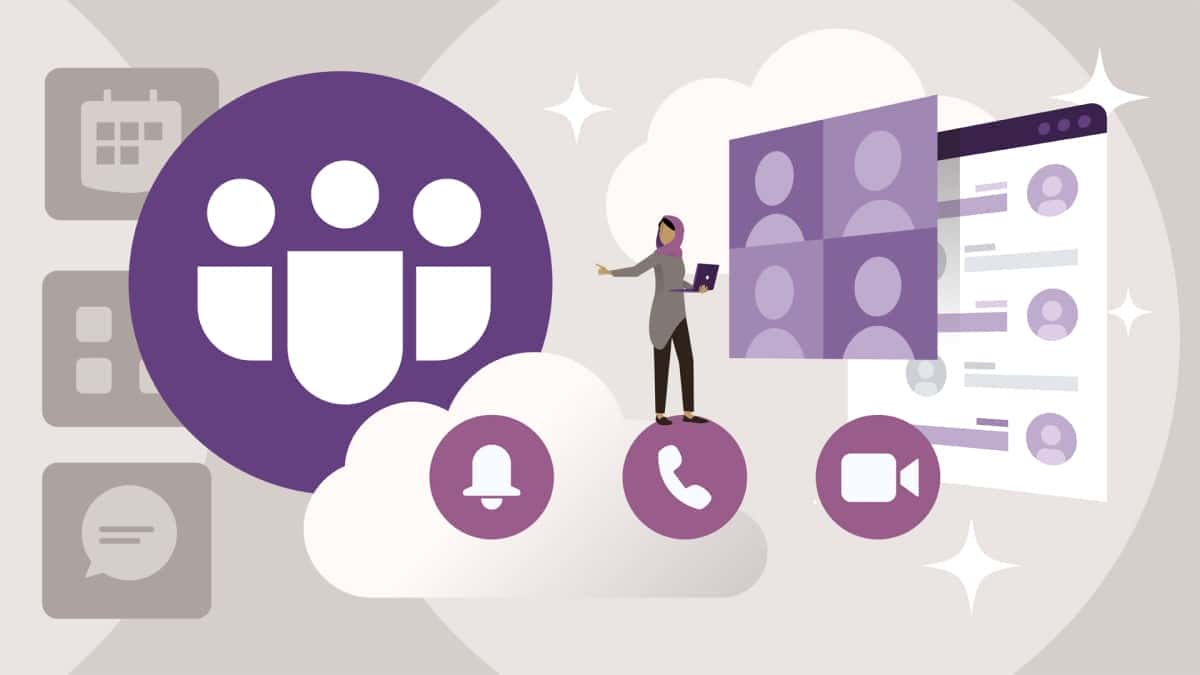
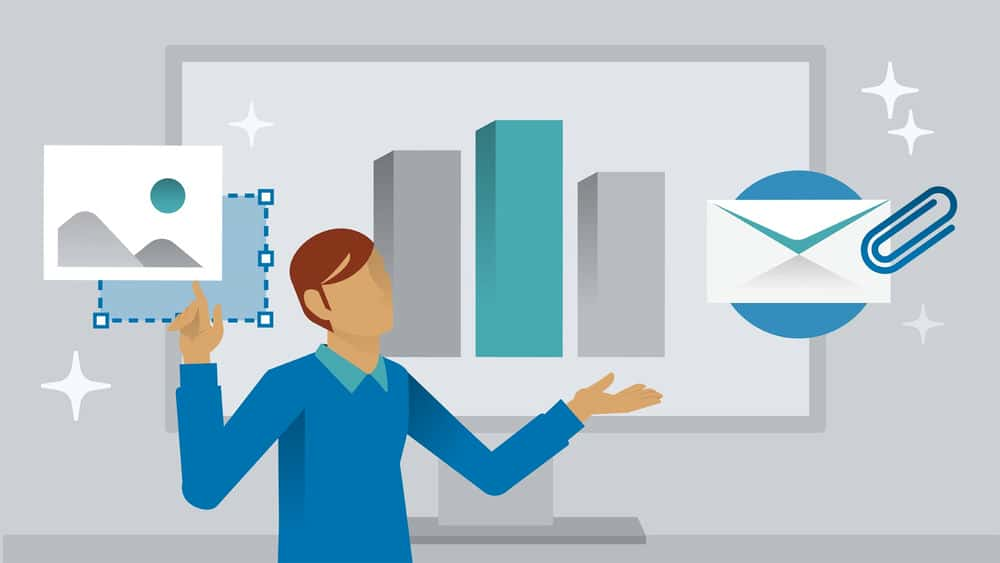
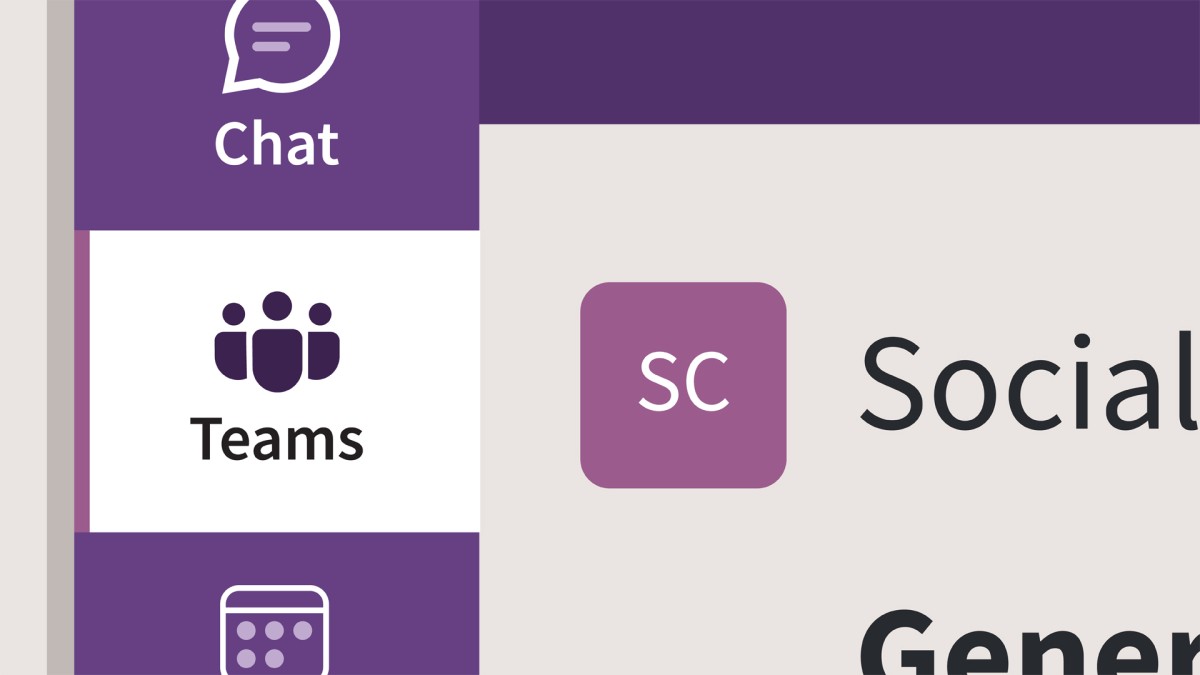





نمایش نظرات